Preparando el entorno de Python
Para comenzar a usar Python, debes asegurarte de que lo tienes instalado correctamente y que todo lo relacionado con sus dependencias está actualizado. Una de las primeras cosas que debe hacer antes de instalar cualquier otra cosa es escribir el siguiente comando:
sudo apt-get update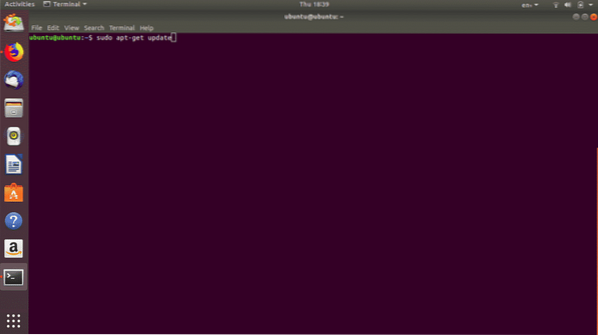
Este comando realiza una verificación de actualización para cualquiera de los paquetes que están instalados y busca nuevos paquetes que se hayan agregado a los repositorios. Una vez que el programa se haya ejecutado correctamente, es el momento de comprobar si Python se ha instalado correctamente. Eso se puede confirmar escribiendo el siguiente comando en la ventana de la terminal:
python3 -v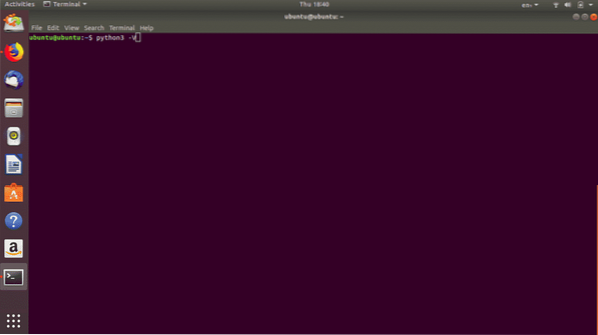
Si todo salió según el plan, debería ver un número de versión como resultado. Si ha llegado a este punto sin ningún error, ahora puede proceder a descargar un IDE para que la experiencia de Python sea mucho mejor. Para eso, usaremos el cuaderno Jupyter. Para ello, debe ejecutar el siguiente comando:
sudo apt-get -y instalar ipython ipython notebook && pip install jupyter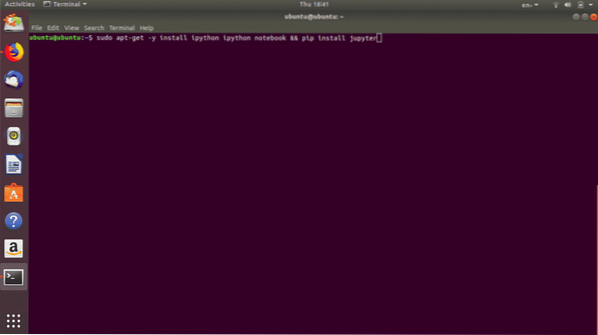
Ahora está lo suficientemente preparado para escribir programas simples de Python que pueden hacer .zip y descomprímalos también.
Para iniciar el cuaderno Jupyter, debe escribir el siguiente comando en la terminal: cuaderno jupyter (Nota: la interfaz IDE que verá en las capturas de pantalla a continuación será un poco diferente a su cuaderno Jupyter estándar. Todo lo demás funciona igual)
Cuando el comando se haya ejecutado, abrirá la interfaz del cuaderno de Jupyter en su navegador web, y desde allí puede comenzar a codificar creando un nuevo archivo de cuaderno. Cuando haya terminado, ahora podrá codificar sus programas de archivo sin ningún obstáculo.
Las importaciones necesarias
Ahora que hemos pasado a la parte de codificación, comencemos por hacer primero las importaciones necesarias que necesitaremos para que esta tarea suceda. Si simplemente vamos a crear un programa que no haga nada más que crear archivos zip a partir de archivos existentes, entonces solo necesitaríamos importar dos módulos:
zipfile y osEl módulo 'zipfile' es bastante autoexplicativo. Nos proporciona funciones muy fáciles de usar que nos permiten crear archivos zip y agregar directorios, archivos y subdirectorios a los archivos zip recién creados con un mínimo esfuerzo. El módulo también tiene muchos más usos disponibles, y si desea verificar su verdadero potencial, no dude en buscar en Google su documentación en línea.
El módulo 'os' nos permite lidiar con las rutas de archivos en nuestros programas. Nos permite ver directorios y listar su contenido de la forma más sencilla posible. Cuando estas dos bibliotecas se utilizan juntas, podrá crear fácilmente algunos programas muy robustos para manejar las tareas de compresión por usted.
Comprimir comienza aquí
Cuando ejecute el código en la imagen de abajo en su cuaderno, verá que se ha creado un archivo zip en el directorio y su tamaño también es considerablemente menor al del archivo original. El ejemplo que discutimos involucró solo un archivo.
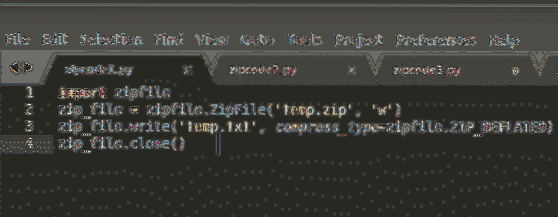
Si queremos ir un paso más allá donde queremos agregar directorios y múltiples rutas a nuestro archivo zip, necesitaremos ejecutar el siguiente fragmento de código.
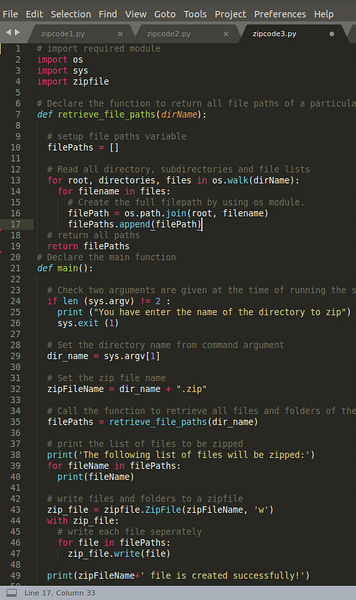
Nuevamente, después de ejecutar el script, se le presentará un nuevo archivo zip en el directorio en el que se encuentra actualmente, y su tamaño será mucho menor que el tamaño combinado de su contenido.
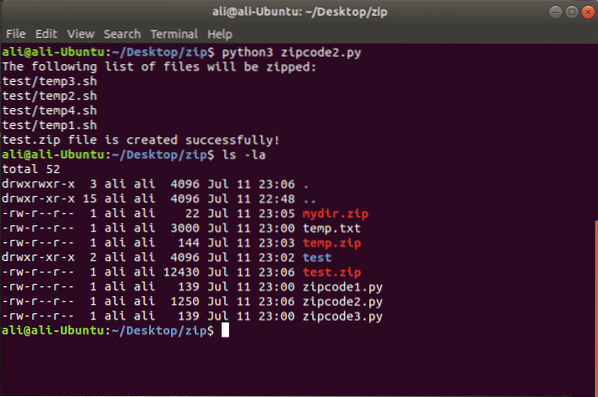
Descomprimiendo los archivos comprimidos
Puede que ya lo hayas adivinado, y es cierto. Con las bibliotecas que estamos usando, casi todas las tareas triviales que podemos pensar se han elaborado cuidadosamente en soluciones de una línea en su mayor parte, y son muy eficientes. Lo mismo ocurre con la descompresión del contenido de los archivos. Aquí se usará el mismo módulo zipfile, y después de hacer referencia a la ruta al archivo, simplemente llamaremos a una función llamada extraer todo que tomará en sus argumentos la ruta donde queremos descomprimir el archivo zip en.
¿Por qué elegir programar esto??
Bueno, la respuesta a esta pregunta es muy simple; automatización. Si está trabajando con grandes cantidades de datos, obviamente necesitará una forma de acortar el trabajo manual involucrado. En 2019, si algo se puede automatizar, debería automatizarse. Simplemente no tiene sentido hacer una tarea redundante que se puede hacer de manera mucho más eficiente con una solución muy rentable. La energía que se desperdiciaría en la creación de archivos zip se puede utilizar de otro modo para hacer algo productivo.
 Phenquestions
Phenquestions


